급작스럽지만 여러분은 '밸런스 게임'이라는 것을 아십니까?

A VS B
두 가지의 선택지 사이에서 최악과 차악을 고르는 게임인데요~
혹시 다음과 같은 밸런스 게임을 해 보신 적이 있으실까요?
백수 남편 차은우 VS 충실한 남편 옥동자
선택하셨다면 아래로....
32분? 36분 도착~해서 마주한 광경

이렇게 어두운 표정들은 아니셨지만 ㅋㅋㅋㅋㅋㅋㅋㅋ
불 꺼진 강의실 앞에서 줄지어서 대기하고 계시는 모습에 다소 당황...😐
거리가 멀어서 버스 시간이 안 맞으셨던가ㅠㅠ 한 시간 전에 도착하신 분도 계시더라구요!
기숙사생이 제일 지각 자주 하는 거랑 비슷한 원리인 것 같기도🤭
강의 시작은 어제 배운 것 복습으로~
강의 자료를 보여주시면서 피그마의 기본 툴들을 하나씩 짚어주셨어요

헷갈리는 것도 있었지만~대부분은 사용해 본 기능이라 다행이다 싶더라구요 ㅠㅠ
시간이 짧은 만큼 수강생 본인의 적극적 복습과 배우려는 의지가 중요한 듯!

기왕 하는 거 열심히 해 보기로!

복습 후 알려주신 사이트!
피그마를 사용해 작업물을 만들어 뒀더니, 클라이언트가 psd 파일을 요구한다면?
해당 사이트를 통해서 제작할 수 있다고 말씀해 주셨다~

이걸 진즉 알았다면...
스쳐지나가는 그동안 실무에서의 고초...시간...다사다난했던 업무일지...😭
선임 디자이너님께는 듣지 못했던 꿀팁 사이트를 많이 배울 수 있어서 너무 좋았어요🥹
그리고!
강사님의 개정안 발표 ㅎㅎㅎㅎ
그룹 쓰셔도 돼요~

어떤 심경의 변화가...?
했는데!
사용을 비추천하시는 건 UI 등 개발과 협업하는 요소가 들어갈 때구나!!
개발자 분께 혼나는구나!!!
ㅋㅋㅋㅋㅋㅋ덕분에 알아 갑니다...🤭
카드 뉴스 등 png로 내보내는 경우에는 OK,
가로 혹은 세로로 스크롤 오브젝트를 만들 때는 프레임을 사용해라!
관련해서 수업 외적으로 궁금한 게 있어서 여쭤봤어요~
프레임 내에서 스크롤 기능을 넣고 싶은데, 사실 예전에 배운 학원에서는 잘 이해가 안 갔거든요🥲
프레임을 사용하라고 말씀하신 걸 오토 레이아웃 기능과 헷갈렸어요.
scroll 기능을 사용하려면 함께 묶일 오브젝트들을 같은 프레임 안으로 넣어야 해요.
그리고 프레임 전체에(오브젝트 선택할 필요 X, 프레임만 선택) Prototype 채널에서 선택할 수 있는
Scrool behavior > Overflow를 만져 주면 된답니다😆

그리고 페이지를 제작할 때의 주의사항 설명도 들었어요. 말하자면 제작의 기초!
프리텐다드 서체를 많이 사용하는 이유도 들었는데, 단순히 깔끔하고 범용성이 넓어 사용하는 줄로만 알고 있었는데~
흥미로운 이야기를 해 주셔서 귀를 쫑긋 세우고 들었어요😆
초창기 피그마가 출시되었을 때 텍스트 박스-Height의 중간에 맞춰 텍스트를 정렬할 수 없었다고 해요.
그런데 프리텐다드만 중간 정렬이 가능했고! 그 사실이 디자이너 분들의 입소문을 타고 타고 퍼지다가~
프리텐다드 서체가 개발된 지 1년도 채 되지 않아 많은 디자이너 분들이 사용하시게 되었다고 해요🤗
물론 지금은 다른 서체들도 정렬 가능하도록 조정되었지만요 ㅎ
이후 본인 노트북 해상도에 맞춰 페이지를 만들어보는 실습 시간이 있었어요.
강사님이 말씀해주신 것을 쫌쫌따리 정리해 모은 TIP!
- 폰트는 하나를 사용해라.
- 본문 콘텐츠 내용은 최근에는 16~19pt 사용하며, 제일 많이 사용하는 것은 16, 17pt다. 이전에는 14pt를 사용했음.
- 본문 폰트 크기를 제일 먼저 정해야 한다.
- 텍스트 박스를 채우는 플러그인은 Lorem Ipsum
- 폰트 사이즈는 사용자의 연령대에 맞춰 조정이 필요하다.
- 유치원생, 저학년 초등학생처럼 연령대가 다소 어리다면 글자가 많이 커야 한다. 아이들은 글자를 잘 안 보고, 시각적인 데 이끌리는 경향이 있으니 유의할 것. *너무 많은 글자 넣지 말기!
- 10대(중학생)부터 20대까지는 글자 크기가 작은 편이 좋다. 크기가 크면 할머니 같다고 ㅠ
- 네이버, 다음 뉴스 기사 폰트는 17pt이다.
- 제일 작은 폰트(콘텐츠 내용)는 10pt 이상으로 하는 편이 좋다. 크롬의 폰트 최소 사이즈는 10이기 때문에, 8pt를 삽입해도 10pt로 표시된다. 가장 작은 폰트는 최소! 12pt 이상으로 할 것. 이것도 많이 작은 편! 프리젠트로 해상도별 체감 사이즈 체크할 것이 필히 요구된다.
- 세리프는 잘 쓰지 않는다. 작은 폰트는 뭉개져 보이며, 사이트 컨셉을 보일 때만 사용한다. 그 또한 비추천.
다음은 강의 진행하며 체크해 본 것들~

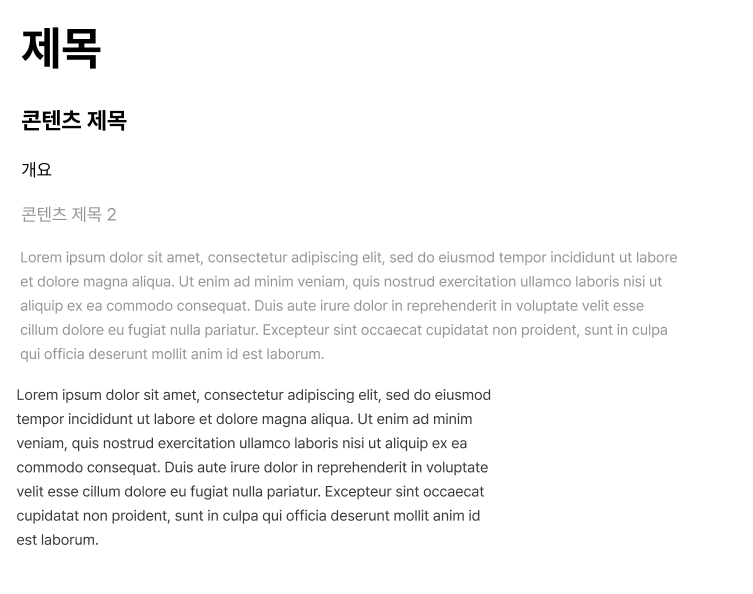
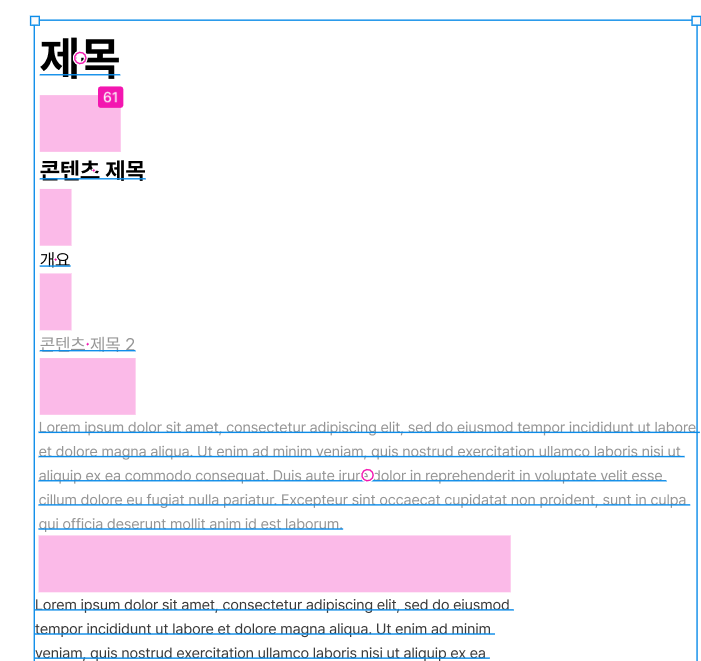
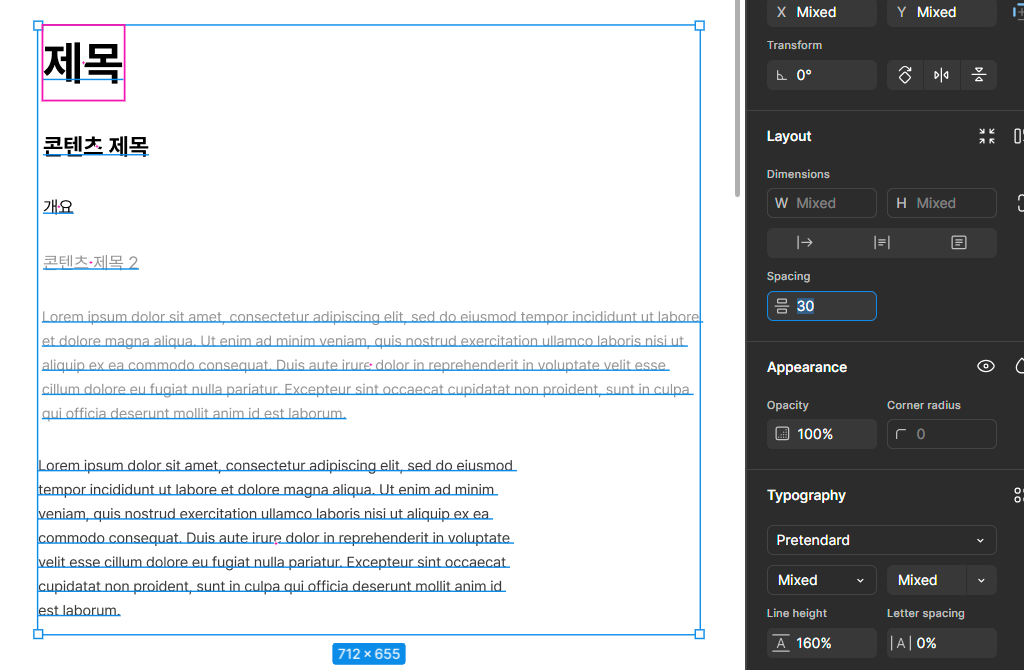

깜짝 퀴즈!
사이트를 제작하는 상황이고, 대상은 50대 이상의 여성_주부들이에요.
사이트 본문 폰트 크기는 얼마가 좋을까요??
저는 18~19pt라고 답했고, 18pt를 사용해 사이트를 제작해 봤어요🤗
그리고...


여러분은 어떤 게 가장 나아 보이시나요?
나름대로 위계를 잡아 정리해 보려고 했는데🤔 다른 분들의 픽도 궁금하네요 ㅎㅎ

수정할 부분이 너무너무 많지만! 우선은 수업 중 진행한 예제를 만들어 봤어요😙
ㅁ 하나 제작하는 것도 사람마다 만드는 법이 다르더라고요?!
조원 분 중에는 패스파인더를 사용하신 분도 계셨는데,
저는 기존 받침을 제거하고 R 단축키로 사각형을 만들어서 넣었어요~
다음에는 이 방법도 도전해볼까 싶어요🤔
폰트를 넣을 때는 한글은 국문 폰트로, 영문은 영문폰트로, 숫자는 예쁜 폰트로♥️
이게 뭐냐 싶으신가요?
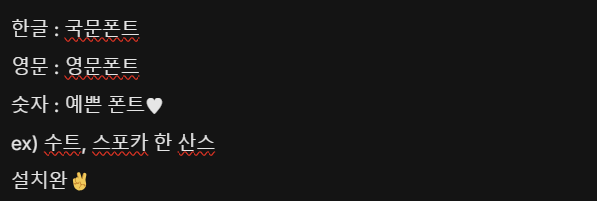
일러스트와 다르게 글자를 Wrap 할 때는 플러그인을 사용해야 해요.
Wrap Tools 도 좋지만 처음 3회만 무료로 사용 가능하고,
이번에 사용한 플러그인은 To Path!
중간 과제도 받았어요...이건 1조 단톡방에 올리기로!
진행 중 막히면 강사님께 코멘트를 드리기로...최대한 혼자 해 보고, 힘들면 바로 도움을 구해 보려고요!
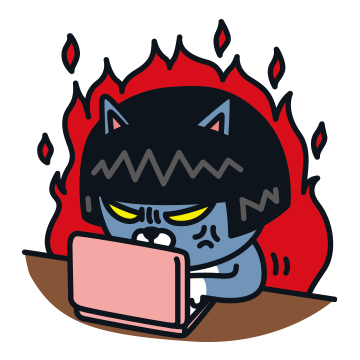
피그마에 가지고 있는 사진을 넣는 법도 배웠어요.
단축키는 Shift + Ctrl + K!
영상도 삽입 가능한 건 처음 알았네요...ㅎㅎㅎ
크기가 100MB라는 제한이 있지만, 프로토타입에서도 재생되는 걸 확인할 수 있었어요!
Design > Fill > 재생(화살표) 버튼 클릭 시 재생되는지 확인 OK!

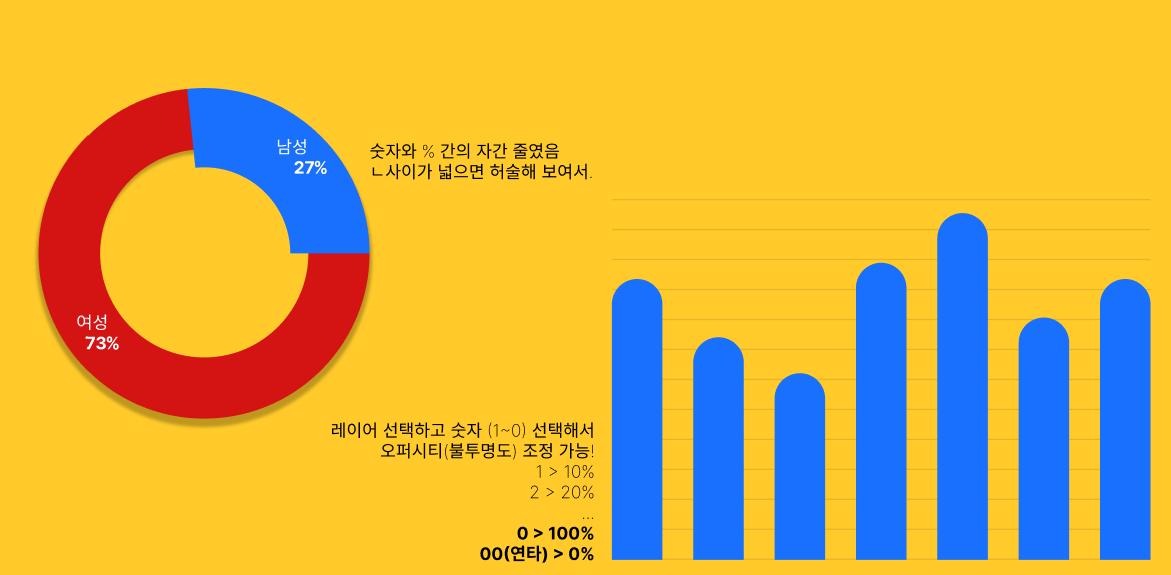
새로 알게 된 사실 하나는 단축키 Ctrl + R 로 리네이밍 할 수 있는 기능이 생각보다 다양하다는 점이었어요~
여러 레이어를 동시에 리네이밍 할 수도 있고, 공통된 숫자로 정렬하거나 export 시의 폴더 생성도 가능하다는 점!

완전 신세계 OPEN이잖아~~~🥳

여러 개의 레이어 선택 후 Ctrl + R 시 보이는 화면이에요!

Current name 버튼을 누르면 기존의 레이어 이름이 유지돼요!
위 쪽에 생긴 $& 의 앞뒤로 타이핑하거나, 다른 버튼을 눌러서 이름을 원하는 대로 수정할 수 있어요.
입력한 타이핑은 레이어 공용으로 사용돼요.

위와 같은 방식이에요! 간단하죠😎
덧붙여서! 레이어 앞에 (폴더 제목) + / 를 입력하면 export하는,
즉 내보내는 위치에 (폴더 제목)과 같은 폴더가 생성됩니다~

쨔잔.
레이어 이름은 다음과 같았어요.
카드/폴라로이드01
카드/폴라로이드 02
폴더 안에는 폴라로이드 01이라는 파일과 폴라로이드 02라는 파일이 생성되었고요!
계속 이어서~

Number ↑ 버튼을 누르면 레이어의 이름이 내림차순 숫자로 변환돼요!
한국어로는 내림차순이라고 적혀 있어 헷갈리실 수 있으니 가장 위에 있는 레이어가 일번, 맨 아래가 끝번!
그렇게 생각하시면 될 것 같아요😋

선택 카테고리에 따라 n, 혹은 N을 추가해 숫자를 늘릴 수도 있는 걸 확인했어요~
숫자가 세 자리는 있어야 편한 사람이라 아주 만족! ㅎㅎㅎ

구성 자체는 아까와 동일하죠?
Number ↓ 버튼을 누르면 레이어의 이름이 오름차순 숫자로 변환된답니다~!!
이번에는 제일 아래 있는 레이어가 일번, 가장 위에 있는 레이어가 끝번이에요!
이외에도 적지 못한 가르침들이 너무너무 많지만~
우선은 새로 배운 것들 위주로! 기억에 남는 것들을 기록해 봤어요😆
길게 쓸 수 있을 때 길게 써 두려고요 ㅋㅋㅋㅋㅋㅋ
그럼 이만! 숙제를 하러 가 보겠습니더~~~
주말에 할 일이 너무 많네요...🥺

그래도 마지막은 웃으면서~
뿅!
그리고 이것은 저의 작품.

본 후기는 유데미 x 스나이퍼팩토리 콘텐츠디자인 인턴형 프로그램 2기 (B-log) 리뷰로 작성되었습니다.

'대외활동_콘텐츠디자인 2기 인턴형 프로그램' 카테고리의 다른 글
| 하나를적응하면다른하나를새로배우고하나를겨우겨우따라가면또다른고통이나를기다리고_유데미x스나이퍼팩토리 콘텐츠디자인 인턴형 프로그램 2기 (3) | 2024.11.12 |
|---|---|
| 떡볶이마라탕탕수육육개장양장피유산슬_유데미x스나이퍼팩토리 콘텐츠디자인 인턴형 프로그램 2기 (1) | 2024.11.07 |
| 누구보다빠르게난남들과는다르게색다르게리듬을타는비트위의나그네_유데미x스나이퍼팩토리 콘텐츠디자인 인턴형 프로그램 2기 (0) | 2024.11.06 |
| 주 4일제라는 악습에 대한 지지를 전면 철회합니다_유데미x스나이퍼팩토리 콘텐츠디자인 인턴형 프로그램 2기 (8) | 2024.11.05 |
| 갑자기죄송하지만단체방에글하나만젇겠습니다_유데미x스나이퍼팩토리 콘텐츠디자인 인턴형 프로그램 2기 (0) | 2024.11.01 |
